如何用mudbox搭建生物角色的身体大形?
从本节开始,我们首先使用ZBrush来搭建生物角色的身体大型,读者可以根据下面的步骤进行制作,如果在制作过程中遇到问题,可以观看教学视频后再制作。
首先来了解ZBrush的视图操作。
Move(移动):按住AIl键,在视图文档的空白处单击并拖动鼠标左键。
Scale(缩放):按住Al键,在视图文档的空白处按住鼠标左键,然后松开Alt键,按住鼠标左键进行缩放。
Rotate(旋转):在视图文档的空白处按住鼠标左键并拖动。
Step01在Tool(工具)菜单中选择ZSphere(Z球)工具,按住Shif键在视图中创建一个水平乙球,作为角色的身体,并启用Edit(编辑)模式,如下图(左)所示。
Step02在Transform(变换)菜单下开启x和2轴对称,在保证上下左右对称的情况下,在Z球的中间拖动鼠标一次,创建出一个新的2球,如下图(右)所示。
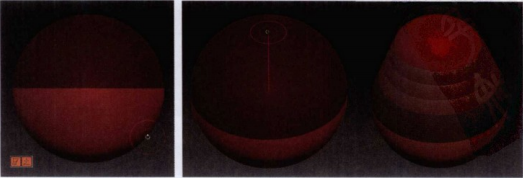
Frame(适合):当模型在视图文档内被缩放的比例过大或者过小时,单击该按钮可以使模型适配到当前视图区。
Step03在Draw(绘制)模式下,在底端ZSphere(Z球)上再单击一次,添加一个新的ZSphere(Z球),如下图(左)所示。
Step04重复上一步操作,然后在Transform(变换)菜单下关闭2轴对称,只保留x轴对称,在已创建好的最底端的Z球侧面创建一个乙球,切换到圆移动和缩放模式,调节z球的大小和位置,如下图(右)所示。
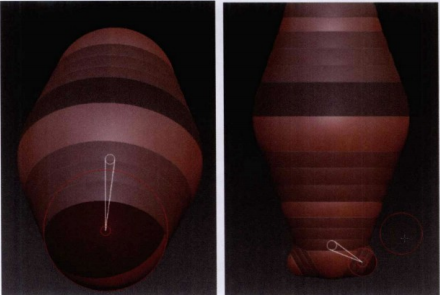
Step05切换到Draw(绘制)模式下,在腿部位置继续创建一个Z球作为大腿;切换到Move和Scale模式,调节Z球的大小和位置,如下图所示。

Step06切换到Draw(绘制)模式下,创建角色的腿部关节,如下图(左)所示。
Step07分别使用移动工具、旋转工具和缩放工具调整Z球的大小和位置,制作出生物角自的腿部,如下图(右)所示。
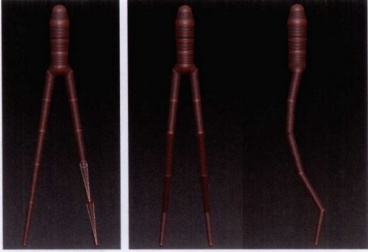
Step08激活Tool>AdaptiveSkin>Use Classic Skinning(工具>自适应蒙皮>使用经典蒙皮)命令,按入键进行网格预览,同时单击■按钮可以显示出3D模型的线框和组,这对于我们了解模型结构非常重要,如下图(左)所示。
Step09再次按A键,回到Z球模式,在肩膀位置继续创建一个Z球作为肩膀,在其上继续绘制Z球,作为胳膊,切换到移动和 缩放模式,调节Z球的大小和位置,如下图(右)所示。

Step10回到Draw(绘制)模式下,在胳膊的Z球链上多次单击,创建关节,然后切换到1移动和缩放模式,调节Z球的大小和位置,如下图所示。
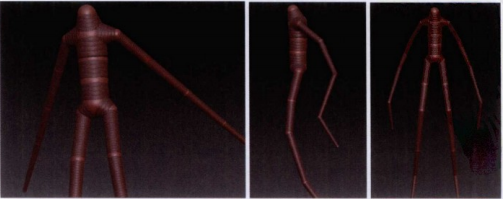
热门课程
专业讲师指导 快速摆脱技能困惑相关文章
多种教程 总有一个适合自己专业问题咨询
你担心的问题,火星帮你解答-
为给新片造势,迪士尼这次豁出去了,拿出压箱底的一众经典IP,开启了梦幻联动朱迪和尼克奉命潜入偏远地带卧底调查 截至11月24日......
-
此前Q2问答环节,邹涛曾将《解限机》首发失利归结于“商业化保守”和“灰产猖獗”,导致预想设计与实际游玩效果偏差大,且表示该游戏......
-
2025 Google Play年度游戏颁奖:洞察移动游戏新趋势
玩家无需四处收集实体卡,轻点屏幕就能开启惊喜开包之旅,享受收集与对战乐趣库洛游戏的《鸣潮》斩获“最佳持续运营游戏”大奖,这不仅......
-
说明:文中所有的配图均来源于网络 在人们的常规认知里,游戏引擎领域的两大巨头似乎更倾向于在各自赛道上激烈竞争,然而,只要时间足......
-
在行政服务优化层面,办法提出压缩国产网络游戏审核周期,在朝阳、海淀等重点区将审批纳入综合窗口;完善版权服务机制,将游戏素材著作......
-
未毕业先就业、组团入职、扎堆拿offer...这种好事,再多来一打!
众所周知,火星有完善的就业推荐服务图为火星校园招聘会现场对火星同学们来说,金三银四、金九银十并不是找工作的唯一良机火星时代教育......

 火星网校
火星网校















